
Obsah:
- Krok 1: Stiahnite si softvér FoldTronics
- Krok 2: Návrh zariadenia pomocou softvéru
- Krok 3: Export vrstiev pre výrobu
- Krok 4: Výroba, montáž a skladanie
- Krok 5: Rezanie a perforácia základného listu
- Krok 6: Umiestnenie kabeláže pomocou medenej pásky
- Krok 7: Izolačný list
- Krok 8: Lepenie hôr/údolí, ktoré sa majú skladať
- Krok 9: Spájkovanie
- Krok 10: Skladanie
- Krok 11: Zapáľte
- Autor John Day [email protected].
- Public 2024-01-30 11:59.
- Naposledy zmenené 2025-01-23 15:06.

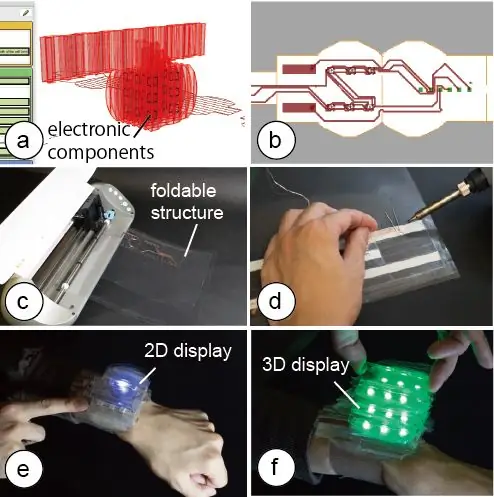
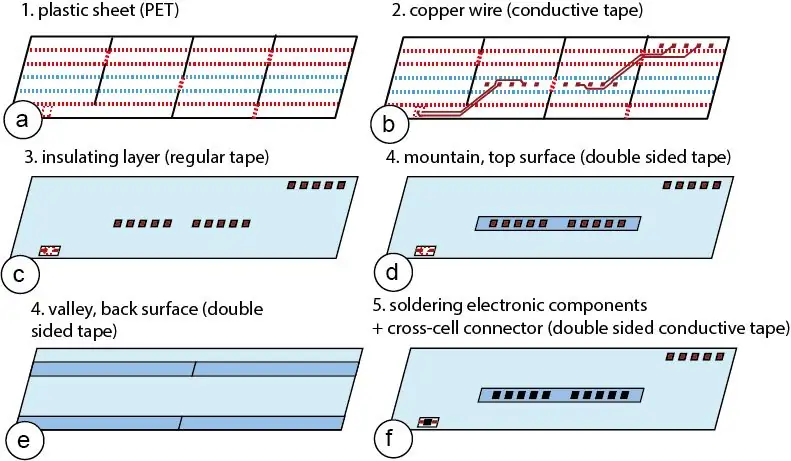
V tomto návode predstavujeme FoldTronics, výrobnú techniku založenú na 2D rezaní na integráciu elektroniky do 3D skladaných predmetov. Kľúčovou myšlienkou je vystrihnúť a perforovať 2D list pomocou rezacieho plotra, aby bol skladací do štruktúry 3D plástu; pred skladaním položia používatelia na list elektronické súčiastky a obvody.
Výrobný proces trvá iba niekoľko minút a umožňuje používateľom rýchlo prototypovať funkčné interaktívne zariadenia. Výsledné objekty sú ľahké a tuhé, čo umožňuje aplikácie citlivé na hmotnosť a silu. Vzhľadom na povahu voštín je možné vytvorené objekty skladať naplocho pozdĺž jednej osi, a tak ich možno efektívne prepravovať v tomto kompaktnom formáte.
Okrem stroja na rezanie papiera budete potrebovať aj nasledujúce materiály:
- Priehľadná PET plastová fólia/priehľadná fólia
- Medený lepiaci list/fólia
- Obojstranná lepiaca fólia
- Obojstranná lepiaca vodivá páska
- Bežná veľká páska alebo lepiaci vinyl
Krok 1: Stiahnite si softvér FoldTronics
Návrhový nástroj pre FoldTronics je implementovaný v 3D editore Rhino3D ako rozšírenie Grasshopper. Grasshopper priamo exportuje vrstvy voštinového plátu, izolačnej pásky a montáže do hôr. Okrem toho sme na generovanie zapojenia implementovali doplnok ULP do softvéru na navrhovanie elektroniky EAGLE, ktorý exportuje vrstvu zapojenia - čím je stoh vrstiev kompletný.
Softvér pre náš nástroj pre návrh nájdete na GitHub:
Budete potrebovať:
- Najnovší Rhino5 WIP
- Kobylka
- EAGLE
- Ilustrátor
- Štúdio Silhouette
Krok 2: Návrh zariadenia pomocou softvéru
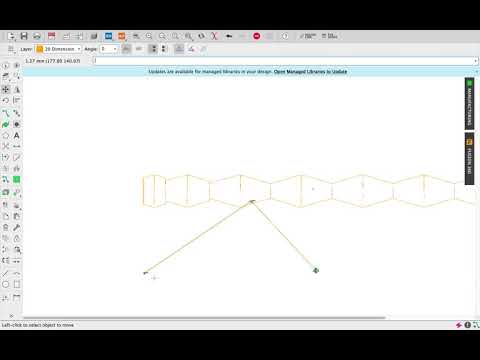
Na vytvorenie obvodu LED začneme vytvorením 3D modelu v 3D editore Rhino3D, pre ktorý sme implementovali náš doplnok FoldTronics. Po vytvorení základného tvaru 3D modelu ho prevedieme do plástovej štruktúry stlačením tlačidla „previesť“. Hneď ako algoritmus rozdelí model na voštinové bunky, výsledok sa zobrazí v 3D zobrazení.
Teraz môžeme meniť rozlíšenie plástu pomocou poskytnutého posúvača, aby sme našli najlepší kompromis medzi vyšším rozlíšením a dostatkom miesta v článkoch na umiestnenie diódy LED, batérie a konektora krížového článku.
Posuvník rozlíšenia súčasne mení počet stĺpcov aj počet buniek, pretože zmena rozlíšenia pre stĺpce a riadky oddelene by spôsobila, že sa konečný tvar líši od pôvodného tvaru.
Ak chcete pridať konektor LED, batérie a krížového článku, vyberte ich zo zoznamu komponentov z ponuky a pridajte ich kliknutím na príslušné tlačidlo. Automaticky sa vytvorí 3D model krabice predstavujúci veľkosť vybraného elektronického komponentu. Teraz môžeme diódu LED a ďalšie elektronické súčiastky potiahnuť na miesto v 3D zväzku. V prípade, že omylom umiestnime komponent na sklad alebo neplatnú bunku, automaticky sa premiestni do ďalšej platnej bunky.
- Importujte 3D model do Rhinoceros.
- Spustite „Grasshopper“a otvorte „HoneycombConvert_8.gh“.
- Vyberte model v Rhinoceros a kliknite pravým tlačidlom myši na komponent brep a na „Grasshopper“„Nastaviť jeden brep“.
- V zobrazení Grasshopper otvorte „Diaľkový ovládací panel“.
- Šírku bunky zmeňte pomocou posúvača.
- Kliknutím na položku „Previesť voštinu“preveďte model na voštinovú štruktúru a 2D údaje o reze.
- Presuňte komponent (modrá farba) a zmeňte veľkosť „Vybrať komponenty z tohto zoznamu“. (stále sa stavia)
- Vytvorenie údajov komponentu kliknutím na „Vytvoriť komponenty“.
- Vytvorenie 2D údajov kliknutím na „Vytvoriť vystrihnuté údaje“.
- Exportujte čiary rezu s „vybranými objektmi“ako súbor AI.
Krok 3: Export vrstiev pre výrobu

Akonáhle sme s umiestnením elektronických súčiastok skončili, kliknutím na tlačidlo „exportovať“vygenerujeme vrstvy na výrobu. Pri exporte doplnok 3D editora vytvorí všetky vrstvy výrobného zásobníka ako 2D výkresové súbory (formát súboru. DXF) okrem vrstvy obsahujúcej kabeláž, ktorá sa vytvorí oddelene v neskoršom kroku procesu.
Aby používatelia vygenerovali chýbajúcu vrstvu zapojenia, otvoria v súbore elektronického dizajnu EAGLE 2D súbor voštinovej štruktúry a spustia náš vlastný doplnok EAGLE ULP. Doplnok generuje obvodovú dosku s veľkosťou voštinového vzoru a potom prevádza každý farebný štvorec späť na elektronickú súčiastku (t. J. Diódu LED, batériu a konektor s krížovým článkom). Keď sú elektronické súčiastky už na liste, používatelia môžu teraz zostavovať schému. Nakoniec môžu používatelia použiť funkciu automatického zapojenia EAGLE na vytvorenie úplných obvodov na hárku, ktoré dokončia poslednú chýbajúcu vrstvu na výrobu.
** V súčasnosti je doplnok ULP vo výstavbe. Komponenty musíte vložiť ručne.
Krok 4: Výroba, montáž a skladanie
Teraz môžeme začať pridávať generované vrstvy k sebe. Na výrobu vrstiev musíme iba vystrihnúť 2D výkres každej vrstvy (formát súboru. DXF) v správnom poradí pomocou rezacieho plotra.
Krok 5: Rezanie a perforácia základného listu

Základný list (PET plast) najskôr vložíme do rezačky a nastriháme a perforujeme, aby sa vytvorili horské, údolné a štrbinové čiary, ako aj značky pre elektronické súčiastky. Proces FoldTronics len perforuje list zhora a rozlišuje horské a údolné čiary pomocou oddelených vizuálnych poznámok (bodkované čiary pre hory vs. prerušované čiary pre údolia), pretože neskôr vyžadujú skladanie do opačných smerov. Alternatívne môže proces FoldTronics tiež perforovať list z oboch strán, tj. Perforovať hory zhora a údolia zospodu, čo však vyžaduje opätovné vloženie listu do rezacieho plotra.
Zatiaľ čo sú všetky štrbiny prerezané, obrys plástu je iba perforovaný, aby zostal spojený s hlavným plátom, čo nám umožňuje v ďalších krokoch list ďalej spracovať rezacím plotrom. Nakoniec sú oblasti, kde sa budú spájkovať elektronické súčiastky, tiež perforované, aby sa dalo jednoduchšie zistiť, kam ktorý komponent ide.
Na objekty použité v tomto papieri používame PET plastové listy hrúbky 0,1 mm a listy vyrežeme rezacím plotrom (model: Silhouette Portrait, nastavenia rezania: čepeľ 0,2 mm, rýchlosť 2 cm/s, sila 10, nastavenia perforácie: čepeľ 0,2 mm, rýchlosť 2 cm/s, sila 6).
Krok 6: Umiestnenie kabeláže pomocou medenej pásky


Ďalej na celý list položíme vrstvu jednostrannej medenej pásky (hrúbka: 0,07 mm). Vložíme list späť do rezacieho plotra medenou stranou nahor, potom spustíme súbor, aby sme vystrihli tvar drôtov, ktorý je nakonfigurovaný tak, aby sa neprekrojil na základný list (nastavenia rezania: ostrie 0,2 mm, rýchlosť 2 cm /s, sila 13). Potom odlepíme medenú pásku, ktorá nie je súčasťou vedenia.
Krok 7: Izolačný list
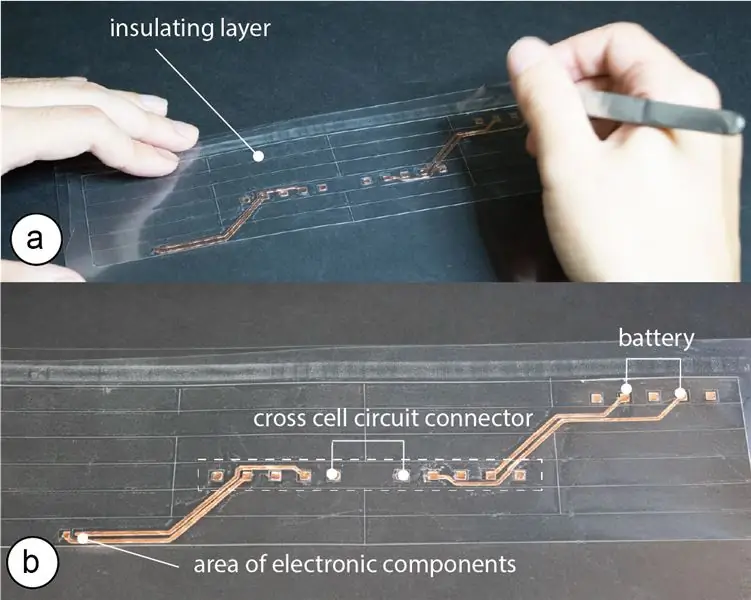


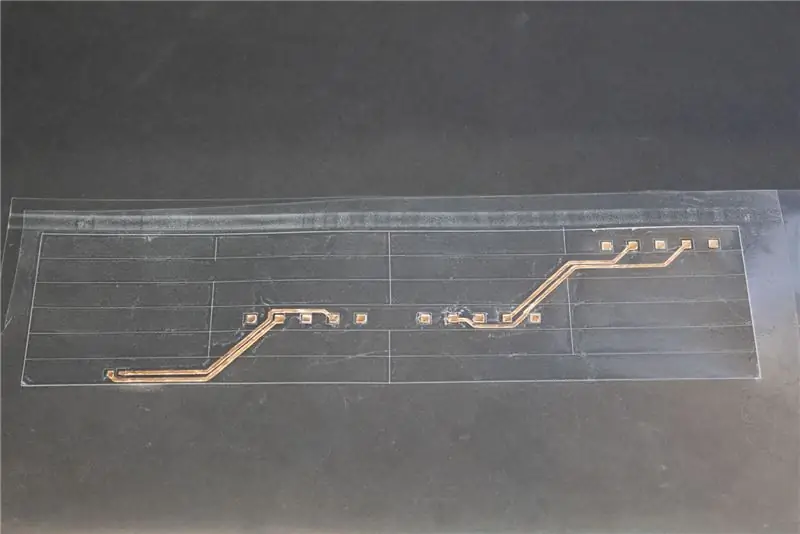
Aby sme zabránili skratu v dotyku drôtov po sklopení základného listu, pridáme ďalej izolačnú vrstvu. Za týmto účelom položíme vrstvu pravidelnej nevodivej pásky na celý list (hrúbka: 0,08 mm). Vložíme list späť do rezacieho plotra, ktorý odstráni izolačnú pásku iba v tých oblastiach, ktoré majú konce drôtov, ktoré budú buď pripojené k elektronickým komponentom, alebo ktoré používajú náš nový konektor krížového článku. Používame nastavenia rezania: čepeľ 0,1 mm, rýchlosť 2 cm/s, sila 4.
Krok 8: Lepenie hôr/údolí, ktoré sa majú skladať
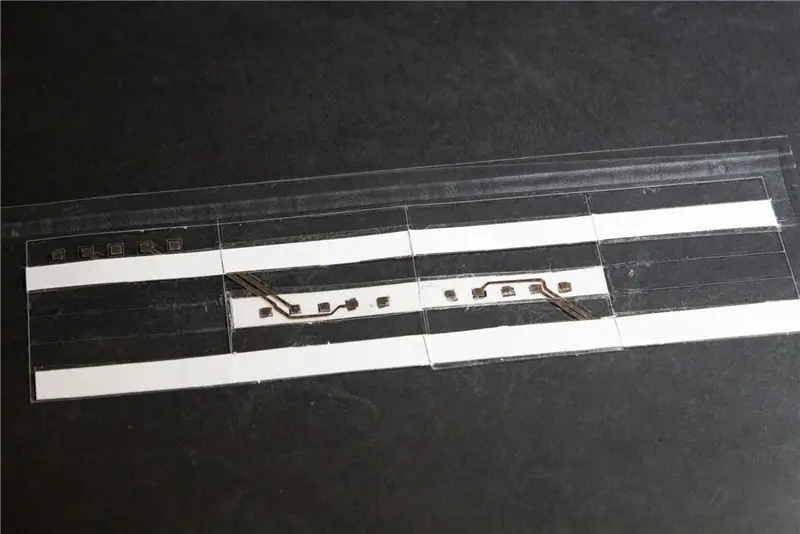
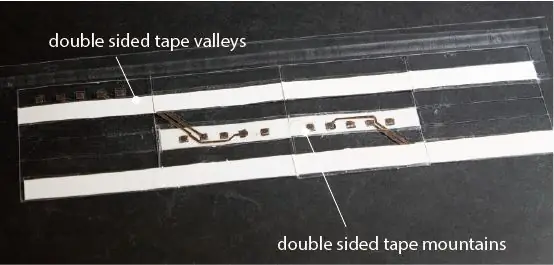
V nasledujúcom kroku nanesieme na list spodnú aj vrchnú vrstvu obyčajnej obojstrannej pásky. Oboustranná páska sa používa na spojenie údolí a hôr, ktoré po zložení držia plástovú štruktúru pohromade (hory sa lepia z vrchu listov, zatiaľ čo údolia sa lepia zospodu). Po vložení listu do rezacieho plotra sa obojstranná páska vystrihne vo všetkých oblastiach, ktoré sa nemajú lepiť páskou (nastavenia rezania: čepeľ 0,2 mm, rýchlosť 2 cm/s, sila 6). Okrem toho v páskovaných údoliach/horách, ktoré tiež nesú konektor krížového článku, rezací ploter vyreže oblasti potrebné pre elektronické spojenia. Po prerezaní oboch strán odlepíme zvyšnú obojstrannú pásku.
Krok 9: Spájkovanie
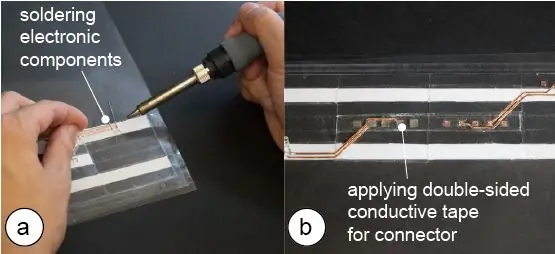

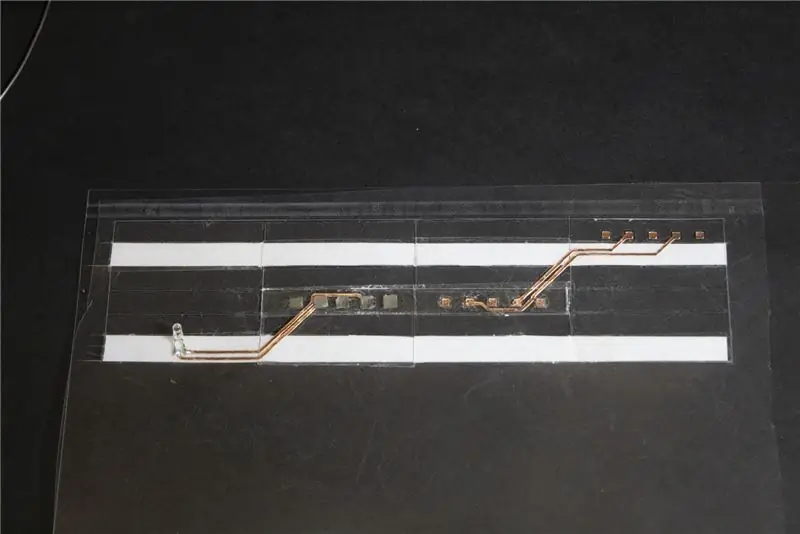
V poslednom kroku pred spájkovaním teraz odrežeme plástový vzor, aby sme ho odpojili od plechu. Ďalej spájkujeme elektronické súčiastky (LED, batéria) na drôty pomocou spájkovačky. Ak sú súčiastky malé a ťažko spájkovateľné, môžeme alternatívne použiť aj spájkovaciu pastu. Pretože spájkovanie konektora krížového článku je náročné, na vytvorenie spojenia používame obojstrannú vodivú pásku.
Krok 10: Skladanie



Voštinu teraz poskladáme.
Krok 11: Zapáľte

Váš okruh je pripravený!
Odporúča:
Detekcia objektov pomocou dosiek Sipeed MaiX (Kendryte K210): 6 krokov

Detekcia objektov pomocou dosiek Sipeed MaiX (Kendryte K210): Ako pokračovanie môjho predchádzajúceho článku o rozpoznávaní obrázkov pomocou dosiek Sipeed MaiX Boards som sa rozhodol napísať ďalší návod zameraný na detekciu objektov. V poslednej dobe sa s čipom Kendryte K210 objavil nejaký zaujímavý hardvér, vrátane S
Objektovo orientované programovanie: Vytváranie predmetov Učenie/Metóda výučby/Technika pomocou tvarovača: 5 krokov

Objektovo orientované programovanie: Vytváranie predmetov/Metóda výučby/Technika pomocou Shape Puncher: Metóda učenia/vyučovania pre študentov nových v objektovo orientovanom programovaní. Toto je spôsob, ako im umožniť vizualizovať a vidieť proces vytvárania predmetov z tried.Časti: 1. EkTools 2-palcový veľký dierovač; najlepšie sú pevné tvary.2. Kus papiera alebo c
Vytváranie upozornení pomocou Ubidots-ESP32+snímač teploty a vlhkosti: 9 krokov

Vytváranie upozornení pomocou Ubidots-ESP32+snímač teploty a vlhkosti: V tomto tutoriáli budeme merať rôzne údaje o teplote a vlhkosti pomocou snímača teploty a vlhkosti. Dozviete sa tiež, ako odoslať tieto údaje do Ubidots. Aby ste ho mohli analyzovať odkiaľkoľvek pre rôzne aplikácie. Tiež vytvorením emai
Počítadlo objektov pomocou IR: 9 krokov (s obrázkami)
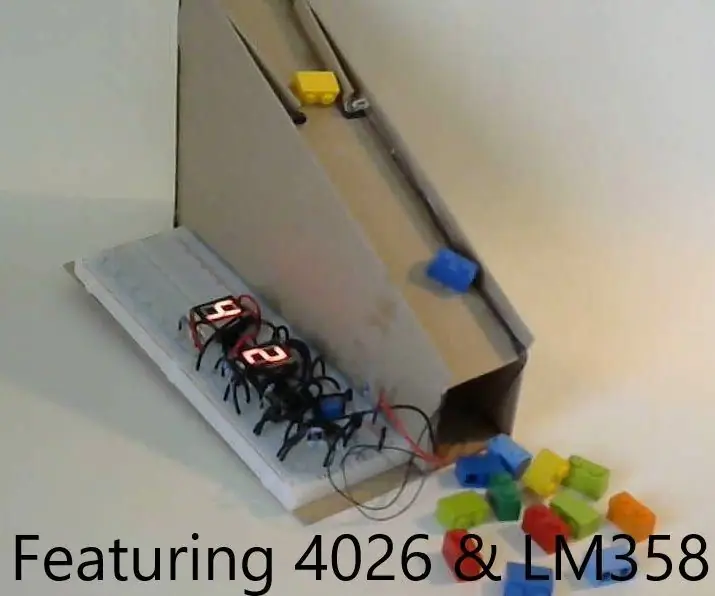
Počítadlo objektov pomocou IR: V tomto malom projekte vytvoríme úplne automatické počítadlo objektov s jednoduchým segmentovým zobrazením. Tento projekt je pomerne jednoduchý a obsahuje iba jednoduchú elektroniku. Tento obvod je založený na infračervenom žiarení na detekciu predmetov a zistenie ďalších
Detekcia objektov pomocou Dragonboard 410c alebo 820c pomocou OpenCV a Tensorflow .: 4 kroky

Object Detection W/ Dragonboard 410c or 820c using OpenCV and Tensorflow .: This instructables popisuje how to install OpenCV, Tensorflow, and machine learning frameworks for Python 3.5 to run the Object Detection
